Jak obnovit Mozilla Firefox?
Pokud obnovíte Mozilla Firefox, adware a prohlížeč únosce související potíže měly vyřešit. Však data, například záložky, historii nebo tabulátory neovlivní v žádném případě.
Metoda 1. Obnovit Firefox pomocí informací o řešení potíží
1. Spusťte Mozilla Firefox. Stiskněte Otevřít Menu v pravém horním rohu a klikněte na ‚?‚ v dolní části nabídky.
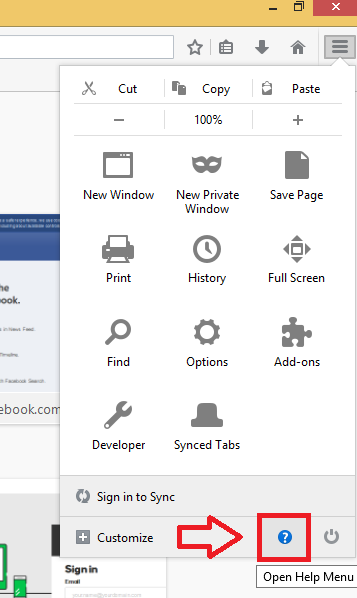
2. Stiskněte na informace o odstraňování potíží.
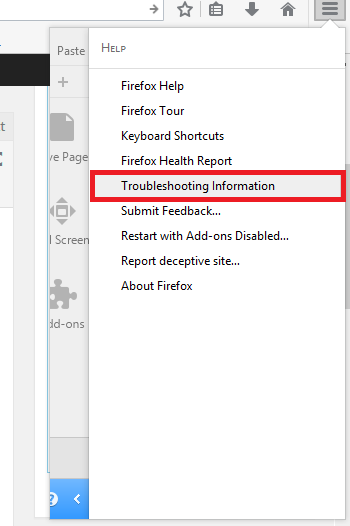
3. Nachází se na pravé straně, vyberte, aktualizovat Firefox. Stiskněte tlačítko obnovit Firefox znovu když objeví se potvrzovací okno.

4. Jakmile se zobrazí nové okno, stiskněte tlačítko Dokončit.
Metoda 2. Mozilla Firefox refresh stránky pomocí panelu Adresa URL
1. Jakmile spustíte Mozilla Firefox, zadejte v o: podpora v baru a stiskněte klávesu Enter. Tím se otevře Informace o řešení potíží.

2. Stiskněte tlačítko aktualizovat Firefox a potvrďte svou volbu, když se objeví nové okno.
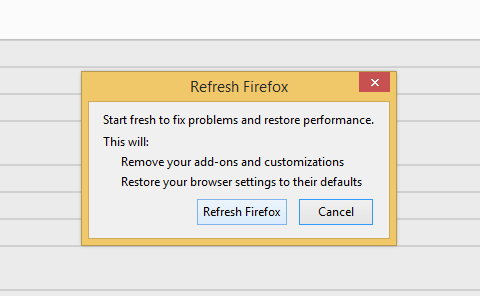
3. Stiskněte tlačítko Dokončit.
Metoda 3. Mozilla Firefox obnovit pomocí nouzového režimu
1. podržte stisknutou klávesu Shift a spouštět Mozilla Firefox. Okno bude pop-up dotazem vybrat uživatelský profil, , pokud existuje více než jeden v počítači. Podržte stisknuté tlačítko Shift a vyberte profil. Pokud existuje pouze jeden uživatel, objeví se okno Nouzového režimu Firefox .

3. Stiskněte tlačítko aktualizovat Firefox.
Metoda 4. Resetovat prohlížeče prostřednictvím Správce profilů
1. stiskněte klávesu Windows a klávesu r. ve stejnou dobu. Když se zobrazí okno Spustit , zadejte v firefox.exe -p nebo firefox.exe -P a pokračujte stisknutím OK.
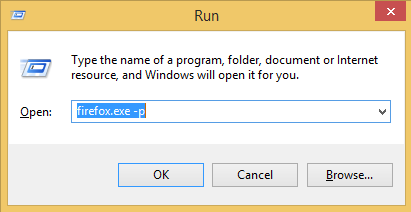 2. otevře Správce profilu uživatele Firefox . Stiskněte tlačítko výchozí a potom Odstranit profil.
2. otevře Správce profilu uživatele Firefox . Stiskněte tlačítko výchozí a potom Odstranit profil.

3. Klepněte na tlačítko Odstranit soubory. Stiskněte tlačítko Exit.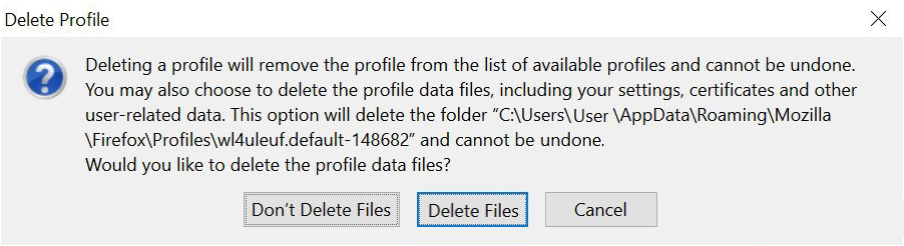
Metoda 5. Přeinstalovat Mozilla Firefox
Tuto metodu lze použít jen tehdy, když ostatní řešení nelze problém vyřešit.
1. zavřete prohlížeč přístup do Menu a tlačítkem Off v dolní části nabídky.
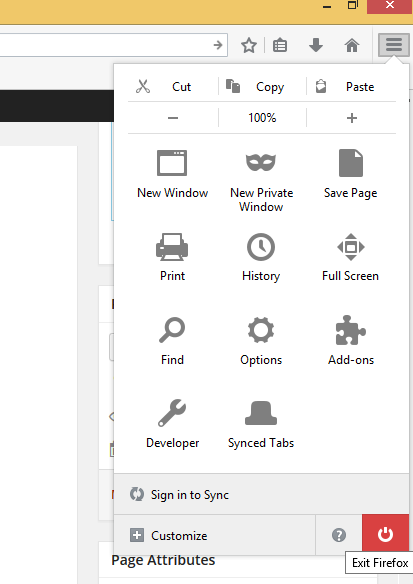
2. V Nabídce Start vyberte programy a funkce. (Případně, pokud možnost není k dispozici, přejděte do ovládacích panelů a potom vyberte programy a funkce nebo přidat nebo odebrat programy, podle toho, jakou verzi Windows máte).
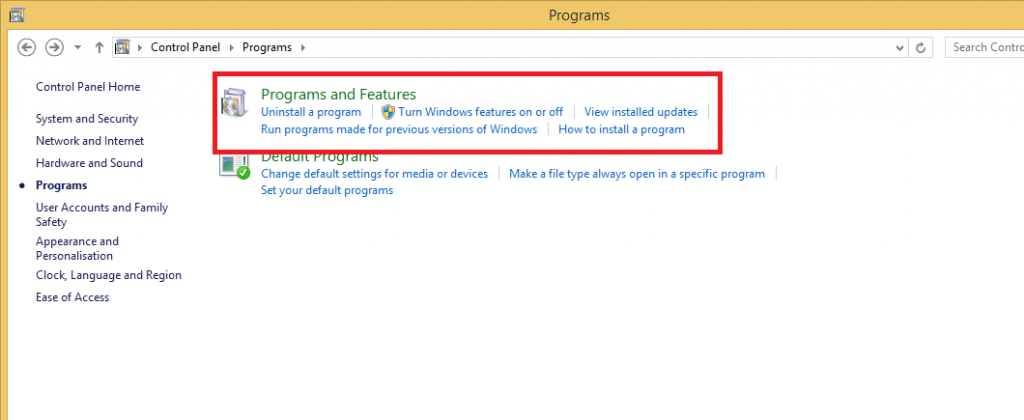 3. Vyberte Mozilla Firefox a stiskněte odinstalovat. (Pokud se nezobrazí okno odinstalovat průvodce, přejděte do C:Program FilesMozilla Firefoxuninstallhelper.exe nebo
3. Vyberte Mozilla Firefox a stiskněte odinstalovat. (Pokud se nezobrazí okno odinstalovat průvodce, přejděte do C:Program FilesMozilla Firefoxuninstallhelper.exe nebo
C:Program Files (x86) Mozilla Firefoxuninstallhelper.exe a otevřené pomocníka. Stiskněte tlačítko Ano když se zobrazí nástroj řízení uživatelských účtů).
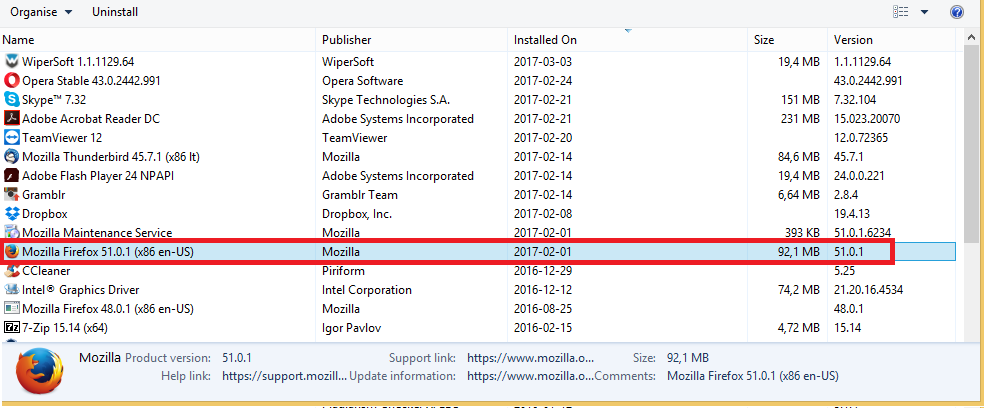 4. Jakmile se zobrazí Průvodce odinstalací , klepněte na tlačítko Další, a pak odinstalovat a pak Dokončit.
4. Jakmile se zobrazí Průvodce odinstalací , klepněte na tlačítko Další, a pak odinstalovat a pak Dokončit.
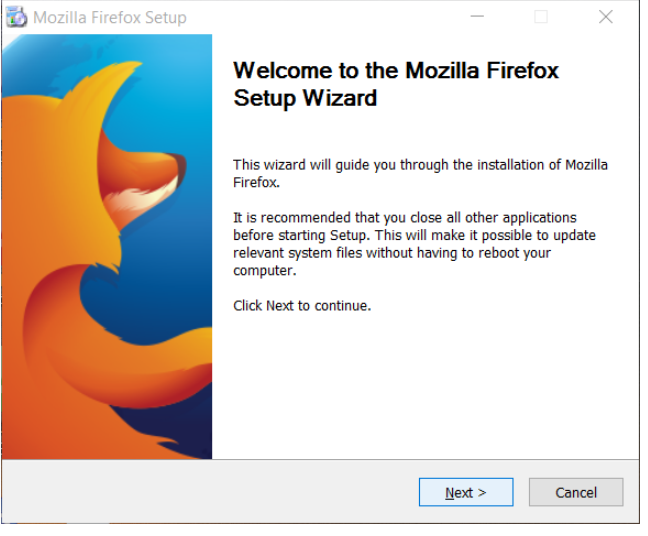
5. Smazat Firefox instalační složky umístěné v C:Program FilesMozilla Firefox nebo C:Program Files (x86) Mozilla Firefox.
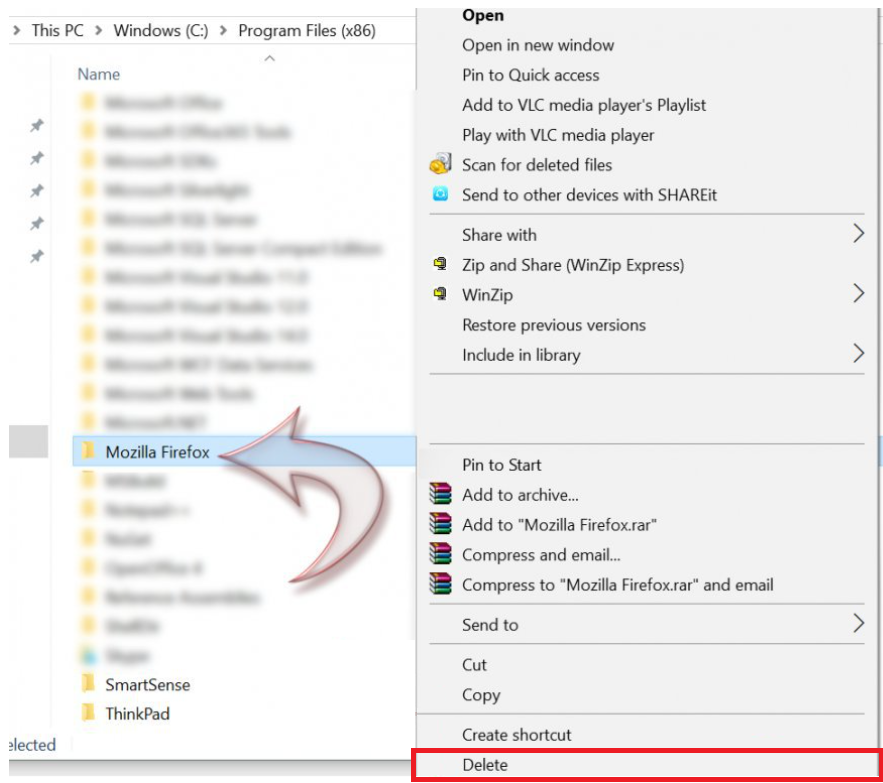
6. Chcete-li odstranit záložky, historie, atd., stiskněte klávesu Windows a klávesu r. ve stejnou dobu. Zadejte %APPDATA%Mozilla a klepněte na tlačítko OK.
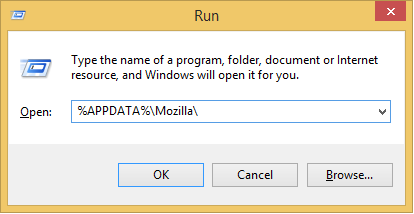
7. Odstraňte složku Firefox.
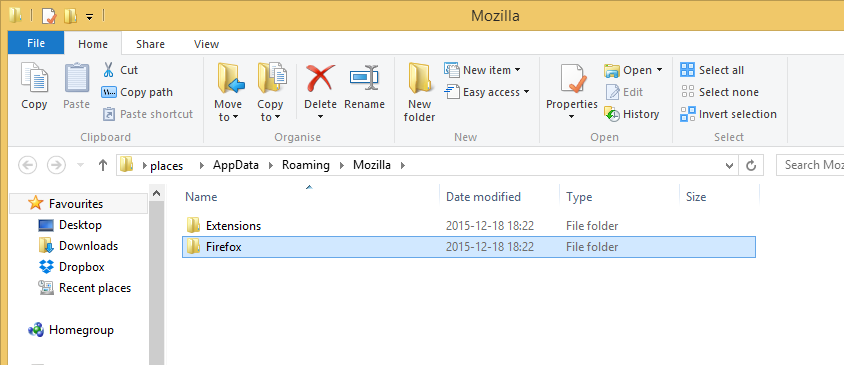
8. Použijte jiný prohlížeč Mozilla Firefox stáhnout z oficiální webové stránky a nainstalovat jej.